【摘要】:数据转置是工作表建模应用中的常见需求。以图4-29中的B2∶N3为例,原数据为横向排列,现需将其转为纵向排列,操作步骤如下。4)在粘贴选项内选择“数值”,并选中“转置”复选框后确定。5)数据被转置粘贴于B5∶C17区域。图4-29 转置粘贴■ TRANSPOSE函数。使用选择性粘贴进行转置操作产生的是静态数据,即转置结果不会随原数据而变化。为了产生动态数据,可使用Excel提供的转置函数TRANSPOSE。

数据转置是工作表建模应用中的常见需求。例如,原始数据为横向组织,如将其转为纵向数据可能会更符合应用要求,反之亦然。数据转置操作的目的是将原来的行转变为列,或将列转变为行,在Excel中可以通过以下两种方式实现:
■ 转置粘贴。
以图4-29中的B2∶N3为例,原数据为横向排列,现需将其转为纵向排列,操作步骤如下。
1)选择原始数据B2∶N3而后按CTRL+C复制数据。
2)单击需要粘贴的目标单元格即B5。
3)通过右键快捷菜单或“开始”选项卡下的菜单命令调出“选择性粘贴”对话框。
4)在粘贴选项内选择“数值”,并选中“转置”复选框后确定。
5)数据被转置粘贴于B5∶C17区域。

图4-29 转置粘贴(www.xing528.com)
■ TRANSPOSE函数。
使用选择性粘贴进行转置操作产生的是静态数据,即转置结果不会随原数据而变化。为了产生动态数据,可使用Excel提供的转置函数TRANSPOSE。语法形式为:TRANSPOSE(array),其中参数array是需要进行转置的数组或工作表中的单元格区域。
如图4-30所示,前例中的原始数据如使用TRANSPOSE函数进行转置,操作有以下步骤。
1)首先选中转置的目标区域,假设为B5∶C17。
2)输入公式“=transpose”,而后直接输入或引用原始数据所在区域参数即B2∶N3。
3)同时按<Ctrl+Shift+Enter>键返回数组结果。
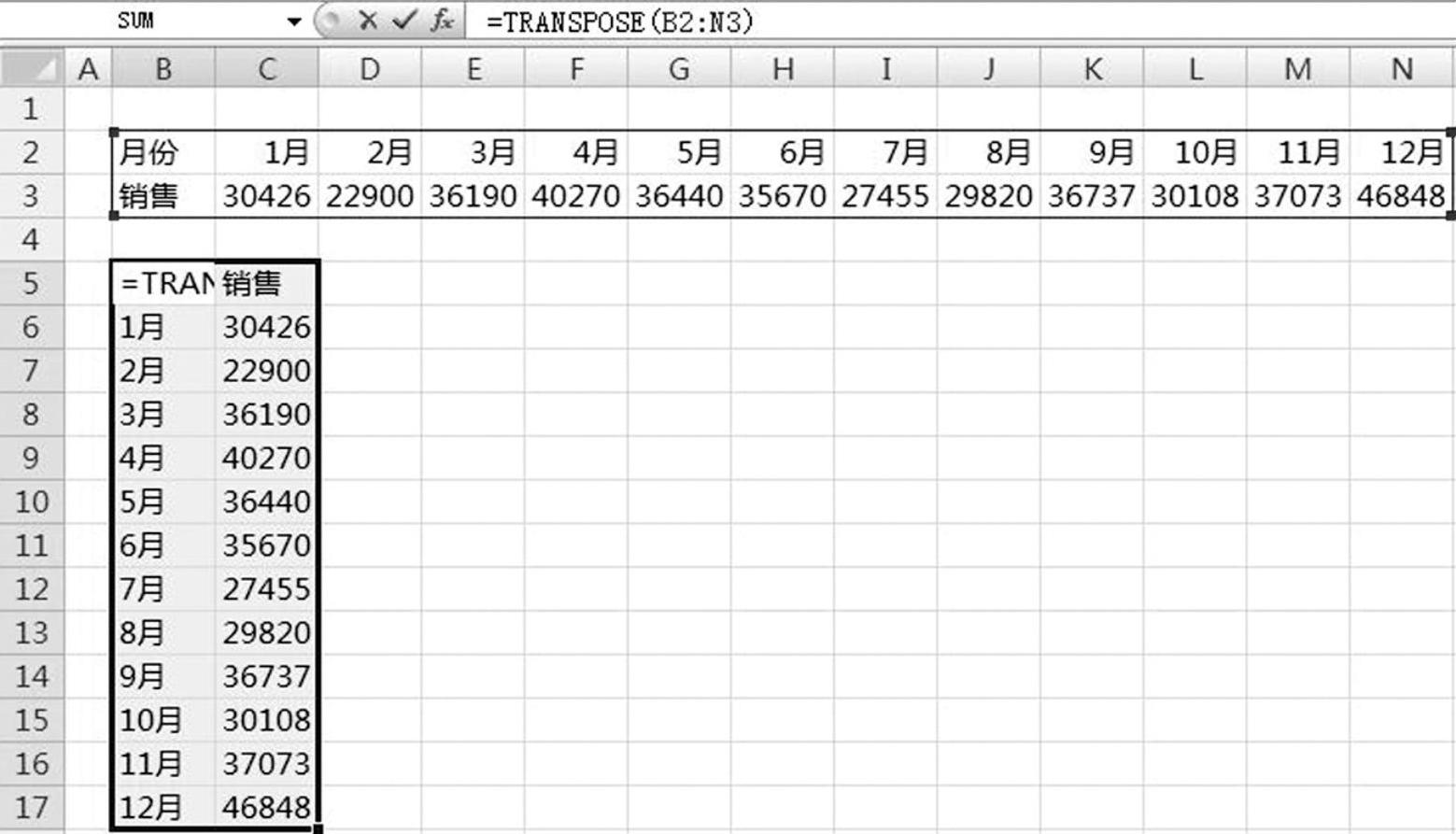
图4-30 使用TRANSPOSE函数转置数据
免责声明:以上内容源自网络,版权归原作者所有,如有侵犯您的原创版权请告知,我们将尽快删除相关内容。




